Загальні файлові ресурси або кулі (shares) призначені для того, щоб надавати користувачам віддалений доступ до файлів. Більшість користувачів вважає, що для надання доступу до своїх файлів їх необхідно попередньо "розшарити", проте це не зовсім так.
Для того, щоб подивитися список вже наявних на комп'ютері куля, треба набрати Win + R і виконати команду compmgmt.msc. потім в оснащенні Управління комп'ютером (Computer Management) перейти в розділ Загальні папки \ Загальні ресурси (Shared folders \ Shares). За замовчуванням в будь-який ОС Windows присутні такі кулі як ADMIN $ (C: \ Windows), С $ (C: \), E $ (E: \), F $ (F: \) і так далі за кількістю дисків в системі .
Це так звані адміністративні кулі, доступ до яких мають лише члени групи локальних адміністраторів на комп'ютері. Будучи адміністратором (або знаючи його пароль) досить набрати в провіднику щось типу \\ «ім'я комп'ютера» \ C $ і можна отримати необмежений доступ до файлової системи на віддаленому комп'ютері.
Адміністративні ресурси дуже зручні в плані адміністрування, але з точки зору безпеки є додатковою "дірою". Якщо ви серйозно ставитеся до захисту своїх даних, то доступ до них бажано відключити. Однак якщо просто видалити кулі з оснащення управління комп'ютером, то після перезавантаження все повернеться назад.
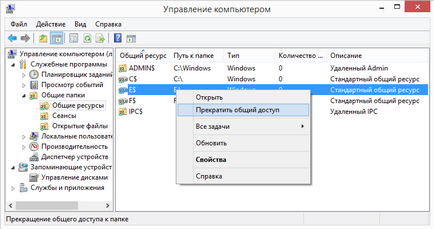
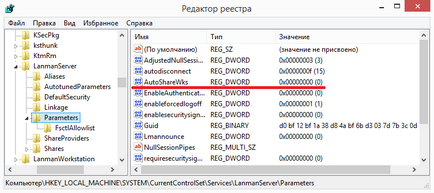
Також настройку можна зробити за допомогою PowerShell, наприклад:
New-ItemProperty -Name AutoShareWks -Path HKLM \ CurrentControlSet \ Services \ LanmanServer \ Parameters -Type DWORD -Value 0
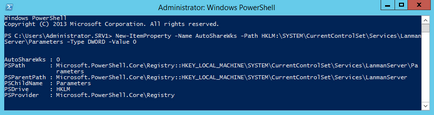
Тепер після перезавантаження адміністративні кулі більше не з'являться. Для їх включення треба задати параметру AutoShareWks \ AutoShareServer значення 1 або видалити його з реєстру.